万能视频解码器免费下载
多特软件站为您找到 40 款符合条件的软件概括介绍
完美解码是一款可支持多种类型 影音文件播放及全能型影音解码包。完美解码 播放器软件本身有自带三款流行播放器,小伙伴们可以用完美解码来播放各类视频文件,如AVI、VCD、DVD、MPG、MP4、MOV、FLV、MKV、OGM等。完美解码还可以支持配合其他第三方压制工具针对多种类型的多媒体格式做相互转换。
【完美解码软件介绍】
完美解码是一款能实现各种流行视频、HDTV完美回放及编码的全能型影音解码包,本软件自带 Media Player Classic 及 The KMPlayer 两款流行播放器,支持简、英2种语言平台下安装,能够播放AVI、VCD、DVD、MPG、MP4、RMVB、TS、TP、EVO、M2TS、MKV、OGM、MOV、SCM、CSF、FLV等众多种格式的影音文件。推荐安装环境是Windows XP、DirectX 9.0C、Windows Media Player 10/11,不支持Windows9x,如需在Vista系统下使用,请在安装前先关闭Vista的UAC功能。若要和 Realplayer 同时使用,请在安装时不要选择 Real 解码组件,QuickTime 类似。
【完美解码安装注意事项】
一.安装前请先卸载与本软件功能类似的解码包及播放器(包括旧版完美解码),并尽量安装在英文目录下。
二.如要支持 HD-DVD/BD VC1 Remux(TS) 的播放,需升级到Windows Media Player 11才能解码VC-1视频(也可单独安装其runtime,只安装WMP11安装程序解包后得到的wmfdist11.exe)。
三.完美解码发布旨在分享,不捆绑任何流氓/广告插件,若某些监控软件误报其包含流氓/广告插件,请以“用人不疑,疑人不用”心态处理,特此申明,勿重复询问。
四.静默安装的命令行参数如下:
/S - 静默安装 (不显示用户界面,若没有其他参数,则
依系统默认语言按照默认设置安装默认组件)
/D=路径 - 指定安装目录的路径
利用以上参数可以进行简单的定制安装,例如实现完全静默安装且指定安装路径为 E:Pure Codec 的格式如下(假设完美解码的文件名为 PureCodec.exe):
PureCodec.exe /S /D=E:Pure Codec
软件特色
1、专业解码
2、完美播放
3、完美体验
4、多核引擎
5、极速解码
6、免费无广告
更新日志
1、更新 PotPlayer v1.7.13963/。
2、更新 LAV Filters v0.72.0.3-git
安装步骤
1、首先需要你在该页找到下载地址处选任意地址将完美解码软件包下载至本地,下载后双击解压并运行包内的.EXE格式程序。安装后出现下图内容请选择适合自己的语言模式并单击【ok】

2、设置完语言模式后正式进入到完美解码安装向导界面,在以下界面中我们直接单击【下一步】开始安装。
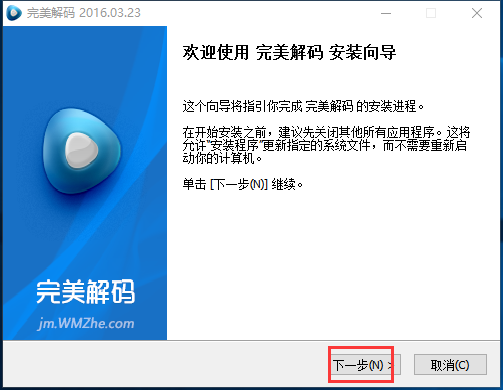
3、开始安装后进入到完美解码的安装协议界面,在这个界面你需要了解该协议并同意才可继续安装,同意协议单击【我接受】。
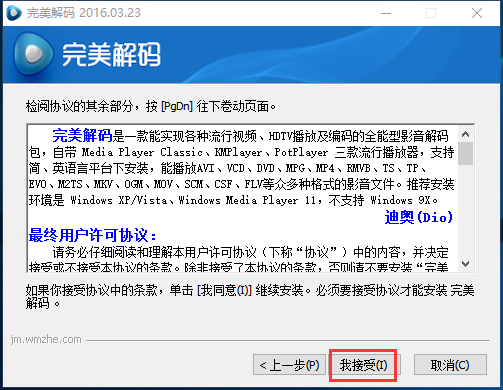
4、同意完美解码安装协议后进入到完美解码的安装组件选择界面,在这个界面里你需要选择自己需要的组件,并继续单击【下一步】。
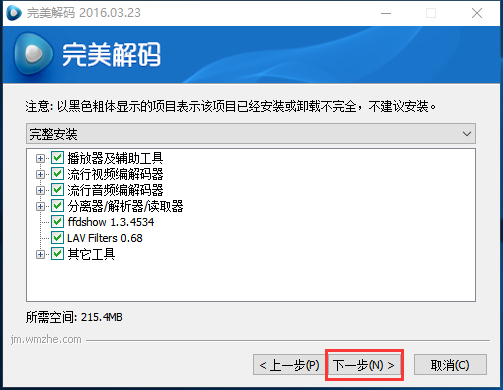
5、选择完安装组件后进入到完美解码的安装目录设置界面,小编建议大家在这个界面里选择【浏览】按钮设置下安装目录,设置后单击【安装】。
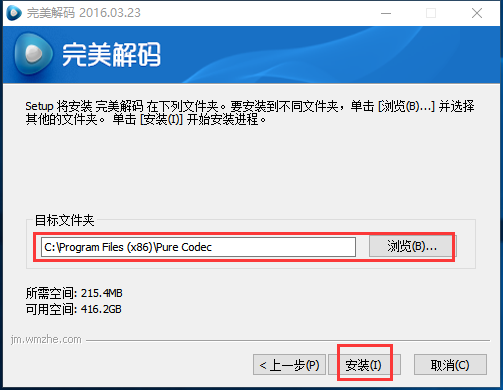
6、设置完完美解码的安装目录后会进入到完美解码安装进度条界面,在这个界面里我们只需要耐心等其安装完毕即可。

7、最后,完美解码安装完成,直接单击【完成】按钮关闭该界面即可。
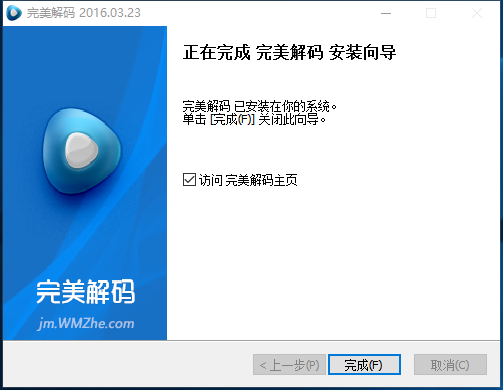
使用方法
完美解码怎么设置单独播放?
1、在打开的完美解码任意位置右键选择【选项】
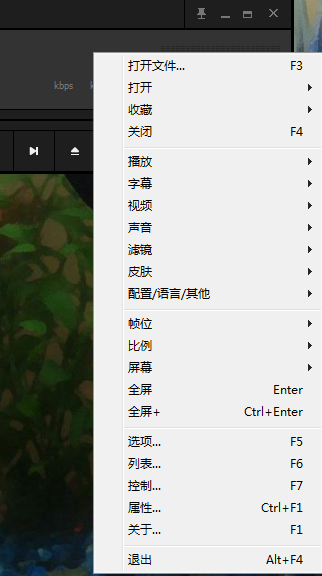
2、在打开的选项窗口中点击左侧的【播放】,在右侧界面中点击【高级播放】中的使用方法设置 “预读下一个文件后播放” 并确定
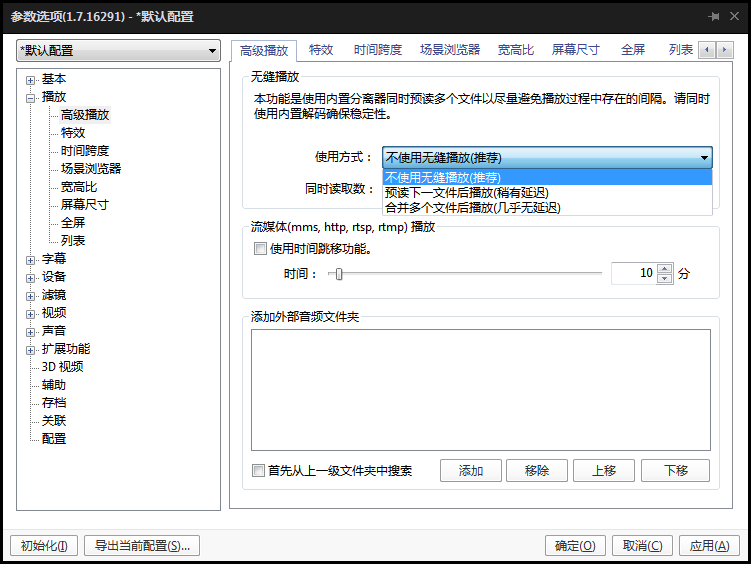
完美解码怎么设置快进时间?
在打开的完美解码任意位置右键选择【选项】——【播放】——【时间跨度】,设置你需要播放的速度。
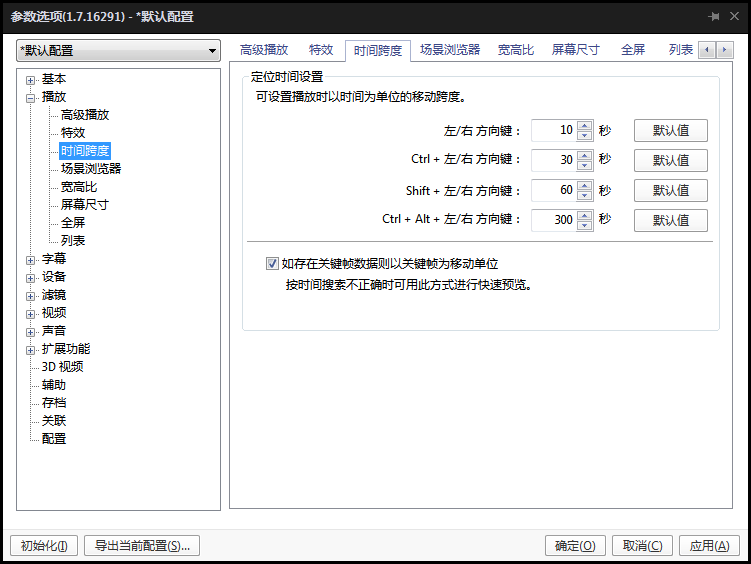
完美解码怎么设置初始画面?
在打开的完美解码任意位置右键选择【选项】——【播放】,设置你需要的初始画面大小。
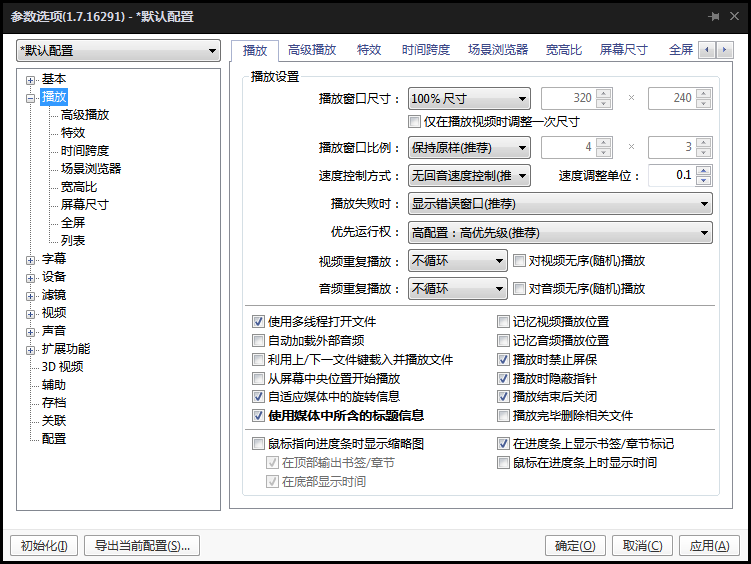
LAV Filters作为专为Windows平台设计的开源音视频解码方案,通过DirectShow框架为多媒体播放提供强力支持。这套解码器套件的特色在于其广泛的格式兼容性——无论是常规视频文件还是4K/8K超高清内容都能流畅解码。实际使用中,无论是本地影视资源播放还是专业多媒体处理,该工具都能显著提升播放质量。特别值得关注的是其对硬件加速的深度支持(包括NVIDIA CUDA、Intel QuickSync等技术),可根据不同显卡类型智能选择最优解码方案。
安装指南
通过多特下载站获取最新安装包后,建议按以下流程部署:
1. 解压下载文件后,根据系统架构选择对应版本(注意64位与32位系统的区分)
2. 启动安装程序时,建议勾选"创建开始菜单快捷方式"以便后续管理。安装路径选择界面可根据需要自定义存储位置
3. 完成核心组件安装后,建议在控制面板的"视频渲染器设置"中启用硬件加速选项,以充分发挥显卡性能
4. 对于高级用户,可通过注册滤镜的方式将其设置为系统默认解码器,实现全局支持
常见问题
1. 功能差异:LAV Splitter Source和基础版有何不同?
实际应用中,前者整合了文件源读取与流分离功能,相当于File Source与标准Splitter的合体版本,特别适合需要简化操作流程的用户。
2. 播放异常:安装后部分视频仍无法正常解码?
建议通过三步排查:首先检查其他播放器是否占用解码器资源;其次在LAV Video Decoder属性页验证硬件加速是否启用;最后可尝试在分离器设置中调整"首选格式"选项。若仍存在问题,可临时关闭其他第三方滤镜进行交叉验证。
3. 画质优化:如何开启10bit色深支持?
在视频渲染器的高级设置面板中,找到"输出格式"选项并选择"P010"模式,同时确保显示设备支持10bit色彩输出。对于HDR内容,还需在Windows显示设置中启用HDR功能。
ffmpeg视频视频解码器最新版本是一个功能齐全的视频编解码专用工具,客户能够采用系统来播放录像各种各样格式的视频,与此同时也可以将不一样的格式文档开展转换。强劲的兼容能,能合理的确保视频一致性。
ffmpeg视频视频解码器免费完整版详细介绍
FFmpeg是一套能够 用于纪录、转换视频信号、视频,能够将其转换为流的开源系统计算机语言。它涉及了现阶段先进的音/视频编号库 libavcodec。 FFmpeg 是在 Linux 下研发出來的,但它还可以在包含 Windows 以内的大部分电脑操作系统中编译程序。这一工程是由 Fabrice Bellard 进行的,如今由 Michael Niedermayer 组织。能够 随意地完成多种多样视频格式中间的互相转换,比如能够 将摄像下的视频 avi 等转为如今视频网址所运用的 flv 格式。

ffmpeg视频解码器汉化版特点
视频收集作用
ffmpeg视频收集作用十分强劲,不但能够 收集视频数据采集卡或USB监控摄像头的图象,还可
以开展录制屏幕,与此同时还支持以RTP方法将视频广为流传赠给支持RTSP的流媒体服务器,支持直播应用。
ffmpeg在Linux下的视频收集
在Linux平台上,ffmpeg对V4L2的视频机器设备带来了不错的支持,如:
./ffmpeg -t 10 -f video4linux2 -s 176*144 -r 8 -i /dev/video0 -vcodec h263 -f rtp rtp://192.168.1.105:5060
Media Player Codec Pack是一款非常棒的视频影音视频解码全能播放器,此软件适用基本上任何的缩小和应用智能化的视频和影音文件的文件属性。使用过系统软件内置的播放软件后大家都有一种想调侃的情绪,这款播放软件非常好的解决了这个问题,有须要的小伙伴们欢迎大家来多特下载。
手机软件介绍:
多媒体播放器的解码包,适用基本上任何的缩小和应用智能化的视频和影音文件的文件属性。
该程序包是安装操作方便,与此同时还给予了高级设置到高端客户:
针对简易的安裝挑选“简单安裝”。
针对高級安裝选择项中挑选“权威专家安裝”。
适用的屏幕分辨率包含:
全部决议案达到,和包含SD(规范画面质量)480I,480P,576I,576P HD(高像素)720I,720P,1080I,1080P和超过。
根据应用SlySoft AnyDVD的HD根据这一解码包,Windows Vista和Windows 7客户可以播放:
受保障的高清蓝光,AVCHD,HD-DVD,DVD和CD。
解码器表述:
编解码器是在机器设备或电子计算机可以编号和/或解码的视频和/或文本文件,流和广播节目声频数据信息的一个软件。这个词编解码器是“制冷压缩机压缩包解压”的混到
缩小种类,你将可以解码包含: 10bit的X264| X264| H.264| AVC|的DivX| XVID| MP4| MPEG4| MPEG2这些。
文件属性,你将可以播放视频包含:
.mkv | .avi | .flv | .webm | .mp4 | .ts | .m4v | .m4a | .ogm | .ac3 | .dts | .flac | .ape| .aac | .ogg | .ofr | .mpc | .3gp 和大量。
安装文件內容:
*多媒体播放器經典家庭影院套装1.7.5 x86的。
* ffdshow的DirectShow的视频编解码器1.3.4531的x86和x64。
* LAV视频解码器0.62的x86和x64。
* XviD视频伺服电机(Encoder)编解码器V1.3.3。
* x264视频伺服电机(Encoder)编解码器v37.2200。
* Lagarith高质量视频伺服电机(Encoder)编解码器v1.3.27的x86和x64。
*的AC3Filter v2.6b AC3/DTS解码器的x86和x64。
* LAV声频解码器0.62的x86和x64。
* DivX声频解码器4.1 x86的。
* DSP-WORX底音源过滤装置/解码器v1.5.2.0 x86的。
* Haali的新闻媒体分离设备/解码器1.13.138.44的x86和x64 – 针对MP4,MKV,OGM和AVI文档。
* LAV调节器0.62的x86和x64。
* XY-VSFilter v3.0.0.211的x86和x64 – 外挂字幕阅读者。
* CDXA阅读软件v1.7.5 – 也称之为表2方式2 CD或XCD的x86和x64。
Advanced Codecs是一款适合全部window系统的万能影音视频解码包,而这一Advanced Codecs(影音视频解码器)的具体内容和安装全过程对电脑上全是无压力的,假如你现阶段看电影有音无影,或是是有影无声,那麼安装这解码器是必需的。有须要的小伙伴们欢迎大家来多特下载感受。
手机软件介绍:
这也是一套专门用于Windows 7/8/10上边的解码包(XP/2003系统也可用),由外国媒体制做,好似别的的解码包一样,你不用安装别的的Codec或是Filter,这一解码包包揽基本上全部常见支持文件格式的解码。这一解码包不包括播放软件,也不会积极关系相对应的文件属性。安装了该解码包以后,你能用一切的播放器播放DVD,影片和视频编辑(例如Quicktime,AVI这类的)。与此同时,这一解码包也支持在网页浏览器中播放视频流媒体服务器。此外,在安装后,你不用做其他设定便可马上享有视頻回看
手机软件特点:
1.缩列图所有的视频文件格式种类(如 MKV 和 FLV等),可应用浏览对话框。
2.非原生态格式文件如 MKV和 FLV 也可以在任务管理器中展现特性信息内容。
3.支持用以 Media Center 的播放列表建立。
4.支持播放视频包括 ALAC 的 MOD 影音文件和 M4A 文档。
5.支持 MKV 文档的 DLNA 播放视频。
6.容许客户开启或关掉早已安装在系统中的编解码器。
7.内嵌 Win7DSFilterTweaker (系统视频滤镜配备器)作用。
8.支持在包含 MKV 文档以外的全部文件类型上点鼠标右键“加上到 Windows Media Player 播放列表”。
升级日志:
视頻解码器(Advanced Codecs) v15.1.8
-升级LAV过滤装置0.75.1.0
-升级MPC-BE过滤装置1.6.0.6419
-升级MediaInfo DLL 21.3
-升级Icaros 3.2.1最后版本号
-升级VSFilter(DirectVobSub)1.5.7.16
-删掉SetACL依靠项
-多功能储存|修复设定作用
-记牢应用程序显示屏精准定位
-加上对多监控器系统的全自动支持
-加上一个通用性的“有关”框和一个智能化程序流程升级程序流程
-立即从GUI中自动升级设定应用程序
-用以共享设置的32/64位应用程序的即时同歩
-提升应用程序的可靠性
伴随着手机的广泛应用和网上的持续更新,大家愈来愈喜爱在手机上看视频,可以说视频早已彻底替代了原先文本在手机上的影响力了。也是有很多小伙伴们要想在在短期内学习培训如何制作视频,今日我们为各位提供了一款集成化多用途视频视频剪辑软件,它便是快影下载安装,这款手机软件简易功能强大,协助初学者快速入门。下边是快影下载安装的主要详细介绍,有兴趣的朋友们千万别错过了。
快影下载安装页面
免费下载安装手机软件介绍
快影下载安装是一款简洁实用的集成化多用途视频视频剪辑软件,它集拍照视频剪辑后期处理为一身,与此同时还拥有诸多基本功能,例如英文字母声效,视频拼凑,各种各样动画特效等,可以让客户迅速作出各种各样功效的有意思视频,即使是什么都不懂的萌新也可以迅速把握,想学习培训视频制作技巧的朋友们可以下载试着一下。快影下载安装电脑版本必须和电脑模拟器配搭应用。
快影下载安装作用特点
1.快影下载安装可以满足各种各样情景的摄影视频剪辑,内置各种各样美颜相机和ps滤镜,从拍照逐渐搞好可以省掉中后期许多時间,
2.快影下载安装内置各式各样视频剪辑作用,例如切分,剪修,拷贝,转动这些,彻底达到绝大多数人的应用要求,
3.快影下载安装内置各式各样的声效和动画特效,使你作出的视频酷炫而不是有意思,使你的创作感染力远超别人
4.快影下载安装可以自定封面图及其封面图字体样式,让他人从第一眼就把眼光放到你的著作上
5.快影下载安装可以一键导出来高品质高质量的视频,并适用一键推送快手视频,让他人第一是cannon见到你的著作
6.快影下载安装含有快影专刊频道,出色的视频著作会向上百万人展现,进一步提高曝光量
快影下载安装页面
免费下载安装百度百科详细介绍
快影是北京市快手科技有限责任公司集团旗下一款简易实用的视频拍照、视频剪辑和制做专用工具。
快影强劲的视频视频剪辑作用,丰富多彩的音乐资源、音效库和新型封面图,使你在手机上就能轻松进行视频编写和视频艺术创意,制做出让人震撼的趣味性视频。
快影是客户编写搞笑的段子、手机游戏和特色美食等视频的优良挑选,尤其合适用以30秒以上长视频制做。
热门推荐
以上便是快影下载安装的内容了,我在这儿再为各位产生2款集成化多用途视频视频剪辑软件强烈推荐,分别是小影电脑版和视频剪辑工具(idoo Video Cutter)免费下载。有兴趣的朋友们不能错过了哦。要想获得更多的好用又趣味的电脑程序游戏,比不上来多特蒙德资源网站瞧瞧吧。
软件简介
视频速度控制插件是一款可以控制在线观看视频的播放速度的工具,可以实现视频的加速或减速播放。无论是看教学视频需要放慢速度,还是看剧集需要加快播放速度,该插件都能满足用户的需求。
软件功能
1. 视频加速播放:可以将视频的播放速度加快,快速浏览视频内容,节省时间。
2. 视频减速播放:可以将视频的播放速度减慢,适合学习需要,帮助更好地理解视频内容。
3. 自定义播放速度:可以灵活调节播放速度,满足用户的个性化需求。
4. 支持主流视频网站:可以在主流的视频网站上使用该插件,如YouTube、哔哩哔哩等。
软件亮点
1. 界面简洁、操作简单:软件提供简洁明了的用户界面,操作简单,即使是初学者也能轻松上手。
2. 无广告干扰:软件没有广告插入,保证用户无干扰地观看视频。
3. 稳定性强:软件稳定性较高,不会因为播放速度调整而出现崩溃或卡顿现象。
使用方法
1. 安装插件:下载安装视频速度控制插件,根据浏览器版本选择对应的插件版本进行安装。
2. 启用插件:在浏览器的插件管理界面中启用视频速度控制插件。
3. 打开视频网站:在浏览器中打开所需观看视频的网站,例如YouTube。
4. 调节播放速度:在视频播放页面中,找到插件的设置菜单,选择所需的播放速度进行调节。
软件特色
1. 兼容性强:支持多个主流浏览器,可以在不同浏览器上使用该插件。
2. 自定义速度范围:可以自由设置视频播放速度的范围,满足不同用户的需求。
3. 快捷键操作:提供快捷键操作,方便用户在观看视频时快速调节播放速度。
更新日志
- 修复了部分Bug,提升了软件的稳定性和兼容性。
- 增加了新的功能,如自定义播放速度范围和快捷键操作等。
同类对比
与其他视频播放器相比,视频速度控制插件的优势在于其简洁易用的界面和广泛兼容的浏览器支持。其他的视频播放器也有类似的功能,但可能需要用户安装独立的播放器软件,而插件可以直接在浏览器中使用,更加方便快捷。
软件问答
Q: 该插件是否免费?
A: 是的,视频速度控制插件是免费提供给用户使用的。
Q: 是否支持Mac系统?
A: 是的,该插件支持Windows和Mac操作系统。
编辑点评
视频速度控制插件是一个功能强大且易于使用的工具,可以方便地调节视频的播放速度。它的简洁界面和兼容性强的特点,使其成为用户在观看在线视频时的好助手。无论是需要快速预览视频,还是需要调慢速度进行学习,该插件都能完美满足用户的需求。
Win7纯净版镜像系统能够协助众多的电脑用户重装win7版本号的电脑操作系统,全部镜像系统的使用简易轻轻松松,十分便捷让客户应用,正版系统能够认证,有兴趣的用户能够来流星下载站下载!
软件简介
Win7纯净版64位系统适用自动式迅速备份数据/修复系统,一键迅速安裝,系统族的体系平稳、纯粹为第一制做关键点,常见硬件配置驱动软件。集成化了全新的安全更新和其他系统更新程序流程,能够利用微软公司正版验证,适用线上升级。

Win7纯净版镜像系统特性:
1、一键无人化安裝、自动检索硬件设备并安裝驱动软件,大大缩短了电脑装机時间;
2、系统软件自行开展激话,并根据微软系统原版认证管理系统线上验证,适用升级升级;
3、系统软件通过提升,运行服务项目通过认真挑选,保证 提升的与此同时确保系统的平稳;
4、保存了在局域网络工作环境下常常采用的互联网文件夹共享、打印服务等;
5、适用Windows下一键自动迅速备份数据/修复系统,维护保养轻轻松松无忧;
6、包括绝大部分的SATA,SCSI,RAID控制器驱动,适用64位CPU,适用双核cpu;
7、集成化了数百种普遍pci驱动,通过创作者用心检测,基本上所有的推动能自动检索并安裝好,初次进到桌面上所有安装驱动结束;
8、独创性全新升级的系统软件双恢复模式,解决了一些SATA电脑光驱和有隐藏分区的笔记本无法一切正常重装系统的难题。
安装步骤
1、将下载完的win7系统iso压缩文件文档下载到C盘以外的系统分区,例如下载到F盘,鼠标右键应用winrar等专用工具缓解压力到当今文件夹名称或特定文件夹名称,不可以缓解压力到C盘和桌面上,不然无法安装;

2、弹出窗口,实行win7系统iso文件解压全过程,必须等候数分钟;

3、缓解压力以后,大家开启安装文件,寻找【重装系统.exe】程序流程;

4、双击鼠标【重装系统.exe】开启这一安裝页面,挑选【还原系统】,映像文件途径挑选win7.gho文件,启用要安裝的部位C盘,要不是表明C盘,要依据卷标或容积来分辨C盘,再启用【实行结束后重新启动】,最终点一下【实行】;

5、弹出来弹出框,提醒映像文件将要复原到系统分区C,点一下明确再次;

6、此刻电脑上会重新启动,进到到这种页面,默认设置挑选SysCeo Recovery项运行;

7、运行进到这一页面,实行C盘恢复出厂设置及其win7系统安裝到C盘的构建全过程,必须等候3-五分钟;

8、以上实行结束后会自动关机,进到这一页面,实行win7系统安装驱动和配备全过程;

9、全部组装全过程5-十分钟,最终运行进到全新升级系统桌面,win7系统就安裝完成了。

电脑硬盘立即安装系统全过程就这样了,安裝流程比较简单,只必须下载win7系统镜像系统,立即缓解压力就可以安裝。
iZotope Ozone Advanced是一款母带处理工具,为客户出示了个性化的工作内容和强劲好用的视觉效果剖析工具,适用数最多导进10个声轨,随后自动检索每一个声轨的原曲、间奏和副歌。

【功能介绍】
获得基础的把握工具:均衡器,动力学模型,利润最大化器,激励器,显像器,均衡器,颤动和动态性均衡器[仅限高級]。
选用更深层次计算机控制的经典模拟量输入传动齿轮的音色。
根据在全部控制模块中的强劲的即时视觉效果意见反馈,开展更聪明的混和管理决策。
根据全方位的预设行,迅速得到 一切种类的真正响声。
应用软件和单独选择项,在您的音频剪辑软件內部或外界把握声频
【软件特点】
经典仿真模拟传动齿轮和计算机控制
综合性金融机构一切种类预设
基础混和和母带制作工具
全部控制模块的即时视觉效果意见反馈
做为单独工具和软件
【版本更新】
全新升级的预设
新的动态性均衡器和最高值
新的复古时尚限位器,MP3和AAC格式
新老式制冷压缩机(仅限高級)
新老胶布和均衡器(仅限高級)
新的互动式控制这些。
如今各种短视频服务平台都十分火爆,不少小伙伴都有各自的短视频账号,并会到上边发布著作,如果你想要与此同时运营好几个账号如何省时省力呢?接下来小编就给大家带来一款云抖手机软件,此软件专门给短视频制片人打造出,可以让消费者能够更好地视频剪辑和发布视频著作,还可以查看到热门词汇排行,提高曝光率。
手机软件特点
1、可关联好几个账号,完成一个管理后台。
2、可智能剪辑:提交素材内容后,设置视频时间,全新增强了文本朗读作用。很多节约您的时间也,再也不需要犯愁视频剪辑视频了
3、可批量智能化发布视频:设定发布间距,一次设置,轻轻松松大半个月。
4、可查看网络热点视频,使你的视频“借势营销”
5、可批量设置关键字,保证关键字无遗漏,迅速刷屏检索
6、可查看并回复的外贸询盘信息内容
7、可查看关键字排名,及时纠正营销战略。
软件测评
软件免费帮助大家对短视频平台上的账号开展批量管理方法,让自己的文章能很容易被别人见到,能够批量设定视频发布的时间也,着力打造出色的账号。
福星录屏软件是一款好用的电脑录屏软件,软件录屏可以录制整个电脑屏幕,也可以选择一个区域进行录制。支持快捷键运行,绿色免安装,有需要的用户可以下载使用。。
相关软件软件大小版本说明下载地址
camtasiastudio7490.0Mv19.0.3.4809绿色汉化版查看 camtasia studio490.0Mv19.0.3.4809中文绿色版查看 Apowersoft录屏王24.1Mv2.4.0.20免费版查看 TechSmith Camtasia Studio187.3Mv9.1绿色版查看福星录屏软件是一款好用的电脑录屏软件,软件录屏可以录制整个电脑屏幕,也可以选择一个区域进行录制。支持快捷键运行,绿色免安装,有需要的用户可以下载使用。
功能介绍
1 全屏幕录制和指定窗口录制
可以录制整个电脑屏幕,也可以选择某一应用程序的窗口进行录制。
2 选择录音设备和静音录制
可以选择录音设备,可以设置在录制视频时仅录制画面不录制声音。
3 自定义录制视频的分辨率
录制视频的分辨率可以和原屏幕一致,也可以自由设置。在设置分辨率时,系统提供几种常见的尺寸供你选择,也可以自己输入。可以保持原来屏幕画面的纵横比。
4 界面友好,操作简单
一键开始录制;默认按F2键结束录制,支持自定义快捷键。
【使用方法】
1、下载软件后,解压后再打开
2、点击软件运行,界面如下
3、可以点击设置选择录制界面和输入设备等
视频编辑王破解版全新1.18版本号是当今中国更为受欢迎的一款视频编写软件工具,自然谈受欢迎那时候有点儿夸大其词,做为一款不太有名的手机软件,视频编辑王比不上名称如此霸气侧漏,大伙儿假如想开展视频解决与编写有关的实际操作,视频编辑王将就是你的最好小助手。
视频编辑王破解版介绍:
视频编辑王免费完整版是款技术专业的迅速视频编写图像处理软件,由Apowersof所开发设计。
除开裁剪、合拼、转动及其快放等作用外,视频编辑王免费完整版还内嵌强劲的动画特效,可以为视频加上注解、制做文字背景、外挂字幕与编写字体效果等,实际操作非常简单,入门特别快,可以用于制做课程内容、手机软件详细介绍、培训课件、视频剪辑也有营销推广视频等。
破解作用破解vip限制,改成三天无尽应用,更换补丁包破解以后会表明有着三天的使用时间,但是期满以后一样可以应用,沒有任何的限定。
补丁包操作方法:
将Crack文件夹名称里的[ApowersoftmUtilities.dll]拷到手机软件安装文件下就可以破解。留意:帐户里表明剩下3天不危害应用,不用管它,3天之后仍然是破解的。
视频编辑王破解版特点:
应用Apowersoft 视频编辑王建立的视频可用以课堂教学,演试,共享,或是是单纯为了更好地快乐。
您可以简单用它来剪修,裁切,切分,合拼,转动,混和视频视频剪辑,运用唯美的视频实际效果,加快/缓减您的视频速率,
最重要的是它可以导出缩小得不大的无水印图片超清视频。
特性:页面清新,运作顺畅,超清无水印图片导出,尺寸仅有32mb,导出1080p视频5min的视频仅有2m多(亲自测试)
视频编辑王破解版:
视频分割专家注册软件是一款可以让您免费试用该视频编辑专用工具的注册机,可以自定转化成密钥,立即键入就能进行破译,欢迎您来多特软件站在线下载。
视频分割专家申请注册专用工具作用
支持视频分割专家全部的版本
可以让您一键开展申请注册
密钥可以自动生成
视频分割专家注册机特点
超专业的视频分割APP,极快的分割速率使你没法坚信。
视频分割专家可以更快的把一个视频文件分割成随意尺寸和数目的视频文件。
支持MPEG-4, ASF, AVI, DivX, XviD, FLV, WMV, RMvb等各种各样流行视频文件格式,支持依照時间长短、规格尺寸、对半分手动式和全自动开展分割,并且分割后的视频文件沒有图象失帧。
GoProQuik就是针对GoPro小区打造的一款,致力于帮助客户迅速、快速地建立高质量GoPro视频,手机软件具备友善的操作界面和易于使用操作流程,客户能够快速导进和管理GoPro视频素材内容,挑选丰富多彩的动画、音乐与标题模板,及其自动化编辑作用,迅速造就健全视频。
软件工具
1:编辑一番更出彩
只需点击两下,就可以将您的 GoPro 影象做成精彩纷呈视频。 仅需挑选您最喜欢的一瞬间并选择极致的配乐。 你的视频会和歌曲自动同步,仅需几秒就能供你分享。
2:随时查询你的照片和视频
定阅 GoPro Plus 后,能通过 Quik 轻轻松松建立并分享精彩纷呈视频。可以解锁大量背景音乐信息库,还可将照片和视频自动上传至云空间,进而随时在手机里编辑并赏析。
3:导进并赏析您的图像
Quik 可以从你的监控摄像头或内存卡中全自动导进1文档,并把全部 GoPro 照片和视频梳理于一处。您可以迅速地寻找所需要的内容,随后马上编辑和分享最喜欢的摄像镜头。

4:与好友分享
建立适宜分享到手机人人网、优酷视频等网站的视频短视频。 还可以将连拍和延迟照片编码序列建立成精彩纷呈视频开展分享。 大家可以逐帧探寻最喜欢的视频摄像镜头,随后储存一个高质量的静止图像便于分享。
5:轻轻松松查询拍照速率、间距 相对高度
为你的小故事加上另一个方面。应用你的 HERO5 Black 捕捉你的卫星导航系统途径、速度与海拔高度升高等,随后在你的视频上应用评定量表和数据图表,便于在动作打开时轻轻松松表明你的各种各样情况。
6:探寻你的精彩的瞬间
HiLight 可使您方便快捷查找和纪录最喜欢的摄像镜头,享有从未有过的便捷。访问影象时看到了一个精彩的瞬间?加上 HiLight 以标识界面,稍候就能轻松编辑和分享。
7:随时更新你的 GoPro 商品。
根据 Quik,您可以轻轻松松为 GoPro 监控摄像头、Karma Grip 和 Remo(防潮语音控制控制器)更新最新软件,以获取特色功能和最佳状态。
8:极致同步歌曲
从70余首完全免费歌曲中随意挑选,或使用你的iTunes信息库里的歌曲(须遵守iTunes条文)。不管您选择的是何种影片风格,Quik都可以依据音乐节奏自动同步过渡效果。将歌曲的任意位置做为音乐开播点。
软件测评
软件免费迅速将多个视频精彩片段组成顺畅、引人注目的小故事,并分享到社交网络或视频服务平台,为GoPro小区用户提供了迅速、简便的解决方法,有利于分享自己的视频。
EDIUS6.08是一款特别实用的视频编辑APP,专为视频后期制作打造出,作用十分强劲,被各个领域普遍应用,我今日特地为各位产生6.08破译版本,是一款十分經典的版本,期待各位喜爱。有兴趣的朋友们热烈欢迎前去多特软件站在线下载畅玩吧!
EDIUS详细介绍
EDIUS非线性编辑APP专为广播节目和视频后期制作自然环境而设计方案,尤其对于电视记者、无带化视频制播和储存。EDIUS有着健全的根据文档工作内容,给予了即时、多路轨、多格式混编、生成、色键、字慕和时间轴导出作用。除开规范的EDIUS系列产品格式,还支持 Infinity? JPEG 2000、DVCPRO、P2、VariCam、Ikegami GigaFlash、MXF 、XDCAM、SONY RAW、Canon RAW、RED R3D和XDCAM EX视频素材内容。与此同时支持全部DV、HDV监控摄像头和摄录机。
EDIUS6.08功能介绍
统一页面并扩张视频格式支持范畴
支持Windows Vista
GPUfx – GPU 加快视频转换场地
别的页面作用改善
新的内嵌导出页面
新的第三方套服APP
支持Windows Vista
即时混编一切SD和HD视频素材内容
新的GPU加快3D转换场地
原码编辑支持,包含DV、HDV、AVCHD、无缩小和大量
迅速灵便的操作界面,包含无尽视频、声频、字慕和图型路轨
即时编辑和变换不一样的帧速,例如60i、50i和24p
即时编辑和变换不一样的HD/SD高宽比,例如16:9和 4:3
即时编辑和变换不一样的屏幕分辨率,例如1920x1080、1440x1080、1280x720和720x480
即时、不用3D渲染的时间轴立即DV导出
即时HD/SD实际效果、键、转换场地和字慕
支持新的根据文档的格式,包含Infinity JPEG 2000、XDCAM和XDCAM EX、P2 (DVCPRO 和 AVC-Intra)和GFCAM
多机位方式支持与此同时编辑最高达8个机位
EDIUS升级日志
支持Sony PMW-500纪录在SxS卡上的MXF文档。
支持根据FTP/HDD(USB)载入AJ-HPM200的PLAY LIST EXPORT列表。
支持从图象时钟频率SEI中获得时间码。
支持H.264硬件配置编号时应用intel快速视频同歩技术性(Intel Sync Video technology)。
升级多个新插件!EDIUS6.02 支持插件TM字慕插件、平稳插件,之后慢慢加上中,一部分容积小的插件将完全免费升级!





















